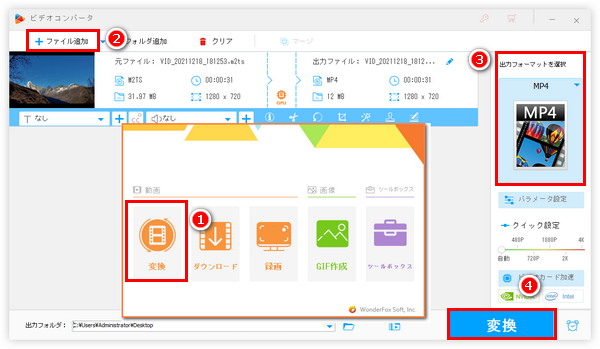
QSV(Intel Quick Sync Video)とはIntelが提供している加速技術です。動画をエンコード・デコードするスピードを速めることができ、プロセッサーを解放してシステムの応答性を向上させることができます。つまり、QSVエンコード技術が搭載されている動画変換ソフトを利用すれば、超高速で動画を変換できるだけでなく、動画変換中にパソコンが重くなるような現象も大幅に緩和されます。また、QSV技術が搭載されたプレーヤーを利用すれば、よりスムーズに動画を再生することができます。
このQSVエンコード技術の使用はパソコンの仕様など様々な条件があり、いちいち説明するのは非常に難しいので、ここではスキップさせていただきたいと思います。Intelのホームページには「インテル® クイック・シンク・ビデオ」という記事が掲載されていますので、ご参考いただけると思います。
次に、QSVエンコード技術の使用例として、QSVエンコードソフトWonderFox HD Video Converter Factory Proを利用して動画を変換する方法をご紹介したいと思います。
WonderFox HD Video Converter Factory ProはQSVエンコード技術に対応する動画変換ソフトです。ほぼ全ての動画ファイルの読み込みに対応し、超高速でそのファイル形式とパラメータを変換できます。また、結合、切り取り、クロップ、回転・反転等の編集ツールも搭載されています。高品質を維持しながら動画ファイルのサイズを圧縮することも可能です。
QSVエンコード技術の他、WonderFox HD Video Converter Factory ProにはNVIDIAのGPUエンコード技術(CUDA/NVENC)も搭載されています。そしてバッチ紹介モードを活用すれば、複数の動画を一括で変換できます。更に、動画/音楽ダウンロード、パソコン録画/録音等の機能も実用的です。
準備:まずはお使いのWindowsパソコンにQSVエンコードソフトWonderFox HD Video Converter Factory Proを無料ダウンロード無料ダウンロードしてインストールしておきましょう。
WonderFox HD Video Converter Factory Proを実行し、最初の画面で「変換」機能を選択します。
「ビデオコンバータ」画面の右下にある「Intel」アイコンの色によりQSVエンコード技術を使用できるかどうかを確認できます。灰色で表示される場合はQSVエンコード技術を使用できません。
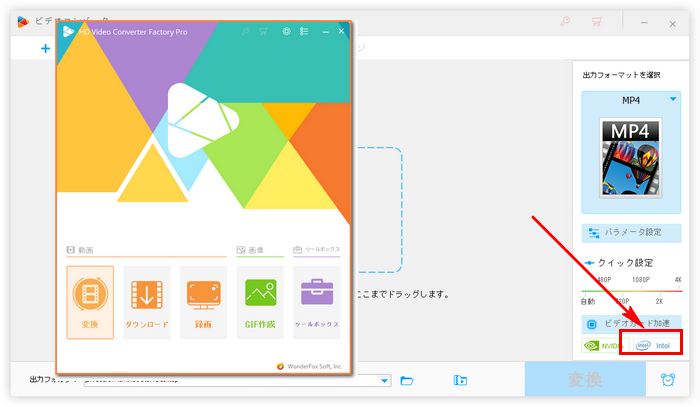
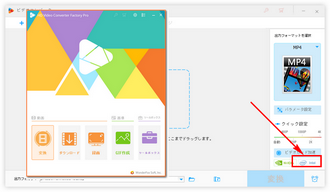
「ファイル追加」もしくは「フォルダ追加」ボタンをクリックして変換したい動画ファイルをこのQSVエンコードソフトに読み込みます。複数のファイルを一括して読み込むことが可能です。
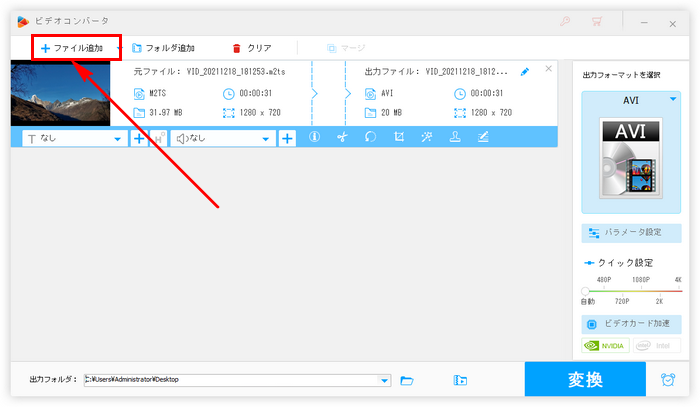
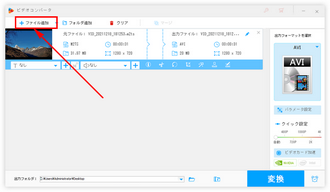
画面右側の形式アイコンをクリックして500以上のプリセットから構成する出力形式リストを開き、「動画」カテゴリから好みの動画形式を選択します。
ヒント:QSVエンコードはH264又はH265動画を出力する際に適用されますので、動画形式としてH264又はH265をサポートするMP4等を選択してから、「パラメータ設定」ボタンをクリックして動画エンコーダをH264又はH265に設定する必要があります。
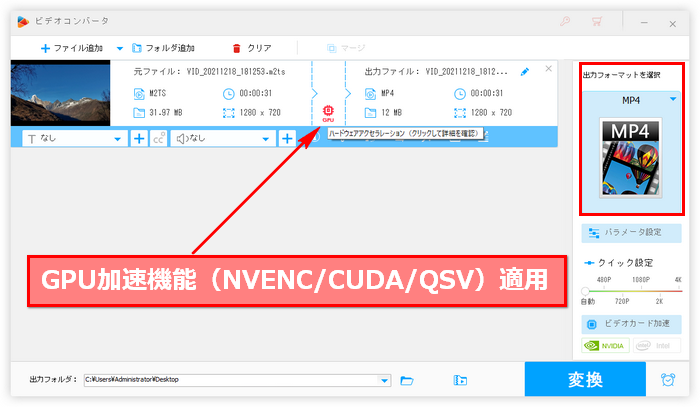
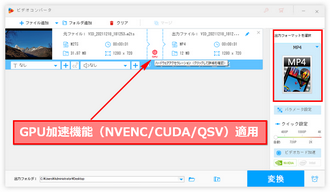
「▼」アイコンをクリックして出力フォルダを設定します。
最後に「変換」ボタンをクリックしてQSVエンコードソフトWonderFox HD Video Converter Factory Proで動画の形式を変換します。
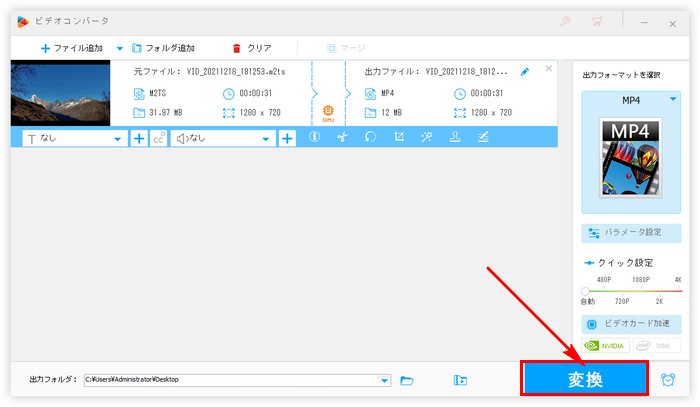
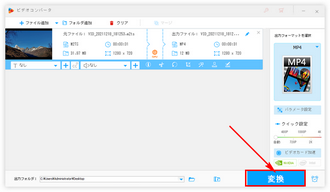
以上、強力なQSVエンコードソフトWonderFox HD Video Converter Factory Proを利用して動画の形式を変換する方法を紹介させて頂きました。お役に立てますと幸いです。
QSVエンコード技術のほか、NVENC/CUDAエンコード技術、バッチ変換、ライトニングモード、CPU優先度調整など様々な先端技術が搭載され、最高の動画変換効率を実現するプロの動画変換ソフトWonderFox HD Video Converter Factory Proを今すぐインストールして使ってみましょう!
無料体験はこちら ↓
利用規約 | プライバシーポリシー | ライセンスポリシー | Copyright © 2009-2025 WonderFox Soft, Inc. All Rights Reserved.